Cum să remediați eroarea 504 Gateway Timeout în WordPress
Publicat: 2021-11-13Sesiunea ta de navigare pe internet tocmai a fost întreruptă de o eroare intempestivă 504 Gateway Timeout . Cel mai probabil, ați văzut această eroare din când în când, deoarece se întâmplă atunci când un browser nu reușește să se conecteze la site-ul web pe care încercați să îl vizitați. Este o pacoste pentru utilizatorii de web care încearcă pur și simplu să navigheze la site-ul ales.
Dacă sunteți proprietarul unui site web, această eroare este mai mult decât o supărare. Obținerea unei erori 504 Gateway Timeout pe site-ul dvs. WordPress ar putea fi de fapt costisitoare pentru afacerea dvs., ceea ce duce la o rată mare de pierderi de trafic, conversii și, în cele din urmă, venituri.
Din fericire, depanarea unei erori 504 este atât comună, cât și destul de simplă. Acest articol va explica de ce apar erori 504 și câteva abordări pentru remedierea lor.
Să ne scufundăm!
Ce este o eroare 504 Gateway Timeout?
Sunt șanse să fi văzut erori 504 Gateway Timeout de mai multe ori. Tinde să fie confundat cu eroarea 404, care apare atunci când o pagină nu este disponibilă sau nu mai există. Cu toate acestea, o eroare 504 înseamnă că pagina există, dar browserul dvs. pur și simplu nu se poate conecta la ea în timp util.
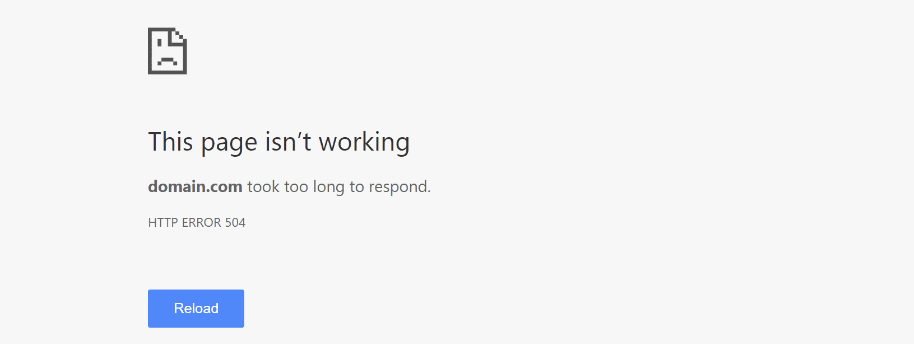
Pentru ca un utilizator să poată accesa un site web, acesta trebuie să fie găzduit pe un server web care are acces extern. Când accesați domeniul site-ului respectiv, browserul stabilește o conexiune la server, apoi așteaptă un răspuns. În cazul în care un server nu răspunde, site-ul web nu se va încărca. De aceea vezi eroarea 504.
O eroare 504 poate arăta diferit, în funcție de browserul pe care îl utilizați. Fiecare browser web afișează propriul ecran unic de eroare 504 Gateway Timeout . În plus, site-urile individuale își pot personaliza propriile ecrane de eroare. Aruncă o privire la ale noastre:
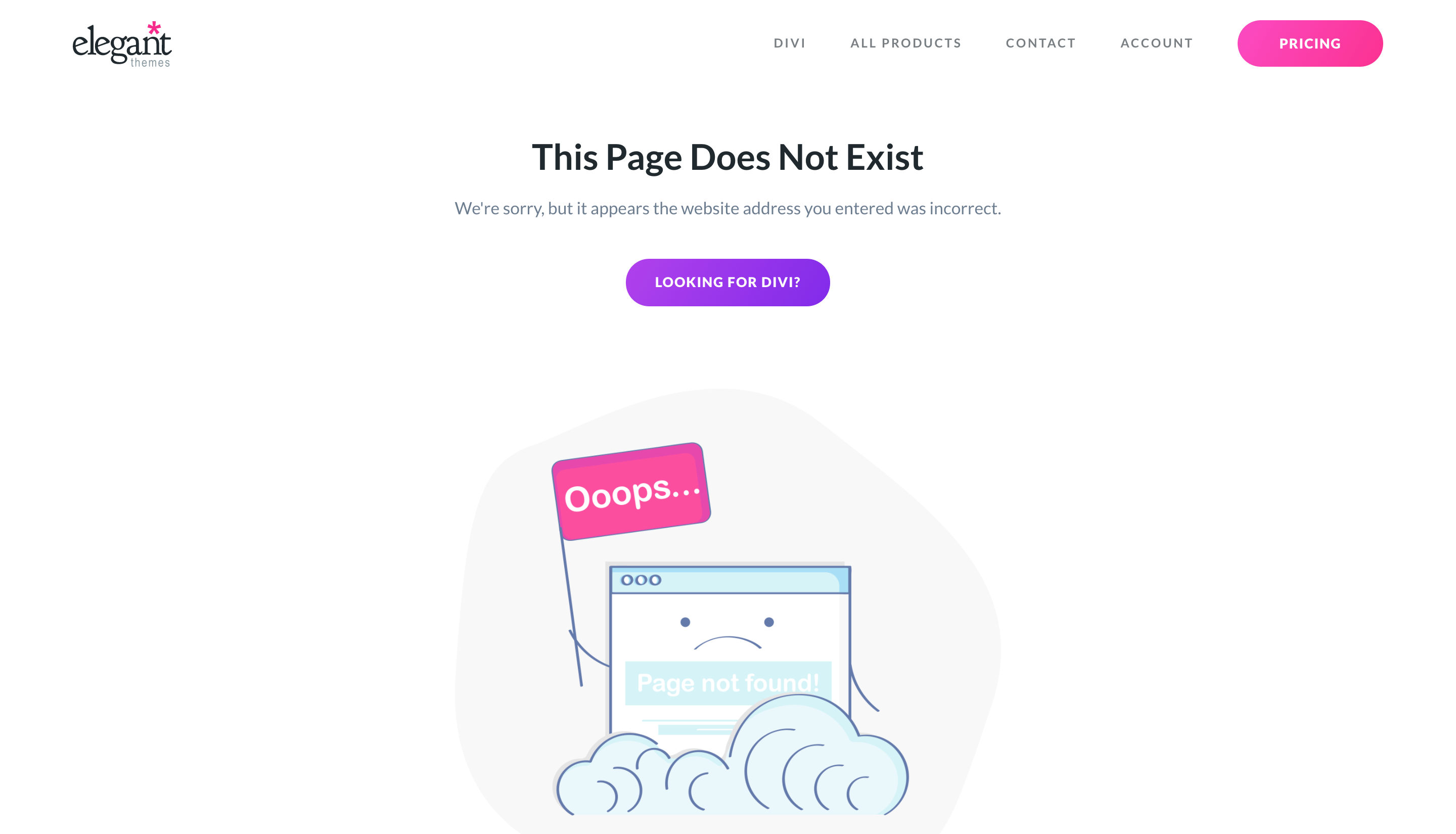
Ce cauzează eroarea „504 Gateway Timeout”?
Conexiunile la internet sunt direcționate prin mai multe servere sau gateway-uri înainte de a ajunge la destinație. Când vizitați un site web, conexiunea se deplasează prin servere care trebuie să răspundă corect pentru ca site-ul să fie afișat. Dacă vreunul dintre servere nu răspunde, veți vedea o eroare 504 Gateway Timeout .
Cu excepția cazului în care acele servere sunt într-adevăr oprite, ar trebui să răspundă din punct de vedere tehnic la un moment dat. Cu toate acestea, browserele de internet sunt configurate pentru a opri încercările de conectare după o anumită perioadă de timp. Este o caracteristică care împiedică computerul să rămână blocat într-o încercare perpetuă de conectare la un server care nu răspunde.
Iată câteva motive pentru care un server ar putea să nu răspundă:
- Există o problemă cu setările dvs. de proxy. Uneori, serverul dumneavoastră proxy este prea lent pentru a răspunde.
- Ai un domeniu inaccesibil. Înainte ca cineva să vă poată accesa domeniul, acesta trebuie să se propage mai întâi. Dacă încercați să accesați un domeniu la scurt timp după ce îl înregistrați, aceasta poate provoca afișarea unei erori 504.
- Rețeaua dvs. de livrare de conținut (CDN) are o problemă. Există momente când CDN-ul site-ului dvs. (dacă utilizați unul) poate provoca apariția unei erori 504 Gateway Timeout . Cu toate acestea, aceasta nu este o cauză comună a erorii.
- Probleme cu gazda dvs. web. Experiența ne-a învățat că, cel mai adesea, erorile 504 sunt legate de probleme cu furnizorul dvs. de găzduire. În mod normal, acestea sunt rezolvate fără a fi nevoie să vă implicați.
Adesea, erorile 504 Gateway Timeout se vor rezolva fără nicio acțiune din partea dumneavoastră. Cu toate acestea, ar trebui să țineți cont atunci când apar. Dacă problema vine de la furnizorul dvs. de găzduire, probabil că nu va persista mult timp. Un furnizor de hosting solid ar trebui să se ocupe de problemă cu promptitudine.
Pe de altă parte, uneori persistă o eroare 504. Dacă continuă mai mult de o oră, atunci trebuie să luați măsuri.
Cum să remediați eroarea „504 Gateway Timeout” (6 moduri)
În primul rând, dacă eroarea 504 Gateway Timeout persistă, puteți oricând contacta gazda dvs. web. Nu strică niciodată să verifici starea sistemului tău. Dacă vă anunță că totul arată bine din partea lor, înseamnă că va trebui să remediați problemele din partea dvs.
Din fericire, există mai multe modalități de abordare a remedierii unei erori 504 pe site-ul dvs. WordPress. Să aruncăm o privire la opțiunile tale. Rețineți că ar trebui să creați o copie de rezervă a site-ului dvs. înainte de a încerca oricare dintre remediile mai implicate.
1. Reîncărcați și reporniți
Înainte de a vă scufunda în opțiunile mai aprofundate pentru remedierea unei erori 504 Gateway Timeout , există câțiva pași simpli pe care îi puteți urma. Mai întâi, încercați să reîncărcați browserul. Așteptați câteva minute după ce primiți o eroare 504, apoi faceți clic pe pictograma Reîncărcați.

Pe lângă reîncărcarea ferestrei browserului, puteți încerca să:
- Goliți memoria cache, apoi reîncărcați browserul din nou
- Schimbați browserul pentru a vedea dacă problema persistă
- Reporniți computerul, telefonul și/sau routerul, apoi încercați să vă conectați la site-ul dvs. web
2. Verificați pluginurile și tema WordPress
Uneori, o problemă cu tema sau unul dintre pluginurile dvs. poate provoca apariția unei erori 504 pe site-ul dvs. Asigurarea că ambele sunt actualizate corect este primul pas către o potențială remediere – dacă, de fapt, pluginurile sau tema dvs. se întâmplă să cauzeze problema. În plus, veți dori să vă asigurați că coloana vertebrală a instalării WordPress este actualizată și că serverul rulează versiunea PHP corectă.
Dezactivarea pluginurilor dvs. WordPress ar putea rezolva problema 504 Gateway Timeout . Accesați directorul principal al site-ului web printr-un client FTP (folosim FileZilla în acest exemplu), apoi deschideți folderul wp-content . De acolo, veți vedea un folder numit „plugins”.
Pentru a vă dezactiva rapid pluginurile, trebuie doar să redenumiți folderul. Îl poți numi plugins.deactivated sau plugins.old dacă vrei.

Apoi, întoarceți-vă la browser și reîncărcați. Dacă site-ul dvs. se afișează fără probleme, înseamnă că un plugin vă cauzează eroarea 504. Pentru a identifica ce plugin a cauzat eroarea, va trebui să reactivați folderul de pluginuri (doar să-l redenumiți în „pluginuri”), apoi să dezactivați manual fiecare plugin individual, reîncărcând site-ul pe măsură ce mergeți. Acest lucru ar trebui să vă ajute să identificați ce plugin trebuie să eliminați.
Dacă sunteți interesat să explorați dacă există o problemă cu tema dvs., asigurați-vă de două ori că ați făcut o copie de rezervă a site-ului dvs. Pentru cei care au experiență în lucrul cu teme WordPress, ați putea lua în considerare schimbarea temelor pentru a vedea dacă problema persistă. În caz contrar, consultați gazda domeniului dvs. sau un dezvoltator WordPress pentru asistență.
3. Testează-ți setările proxy-ului local și/sau VPN
Este conexiunea dvs. la internet configurată pentru a utiliza un server proxy? Acest lucru ar putea cauza eroarea 504 Gateway Timeout . Dacă doriți să testați teoria, veți dori să accesați setările browserului pe care îl utilizați în prezent. De acolo, veți putea afla dacă ați activat un server proxy pentru rețeaua locală.

Accesarea setărilor va fi ușor diferită, în funcție de browser și de sistemul de operare (OS) pe care îl utilizați în acest moment. Folosesc Google Chrome, așa că vă voi arăta cum arată să localizați și să accesați meniul Setări. Mergeți pur și simplu la Setări > Avansat, unde veți vedea un link etichetat Sistem.
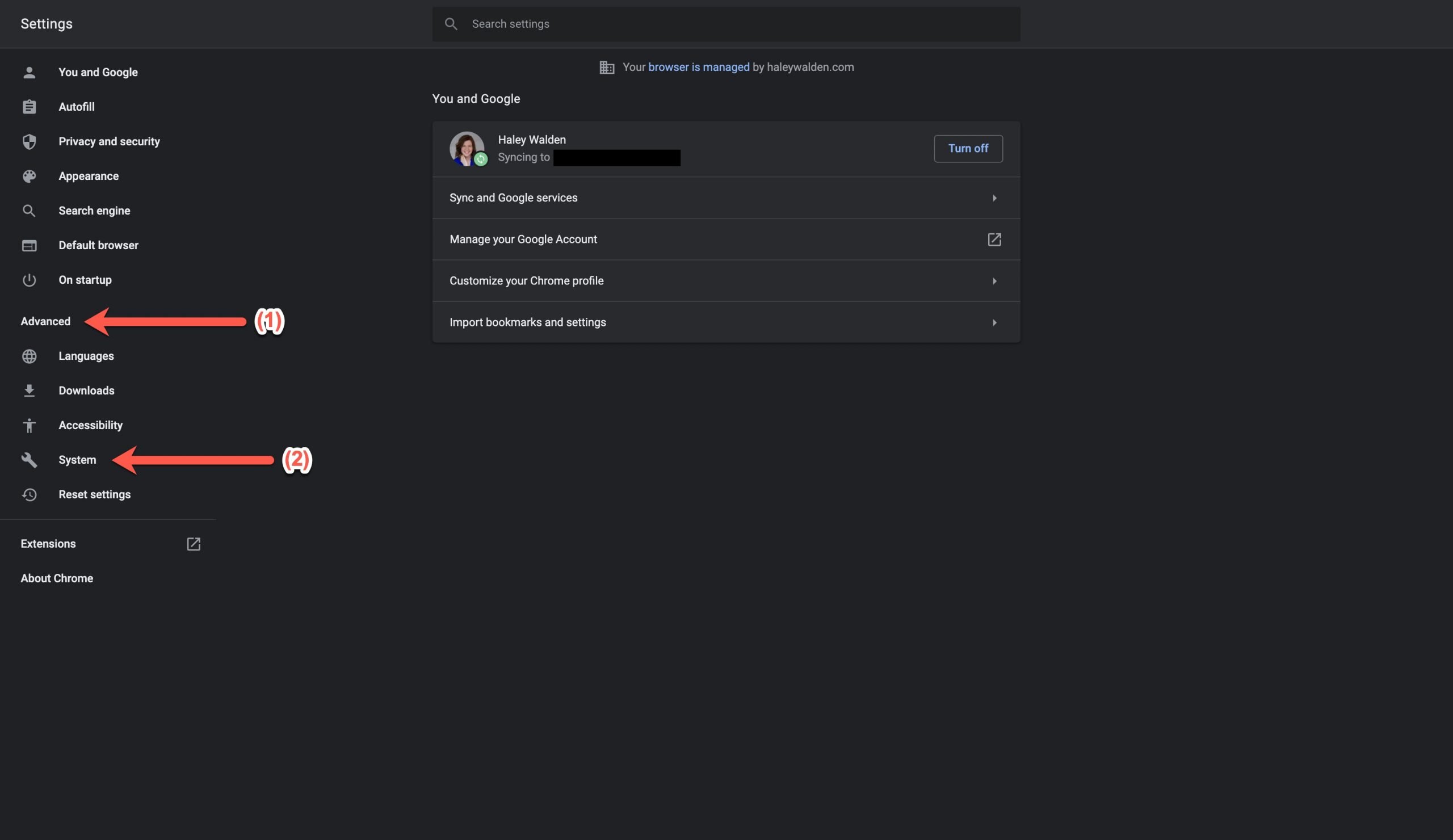
De acolo, faceți clic pe „Deschideți setările proxy ale computerului”.
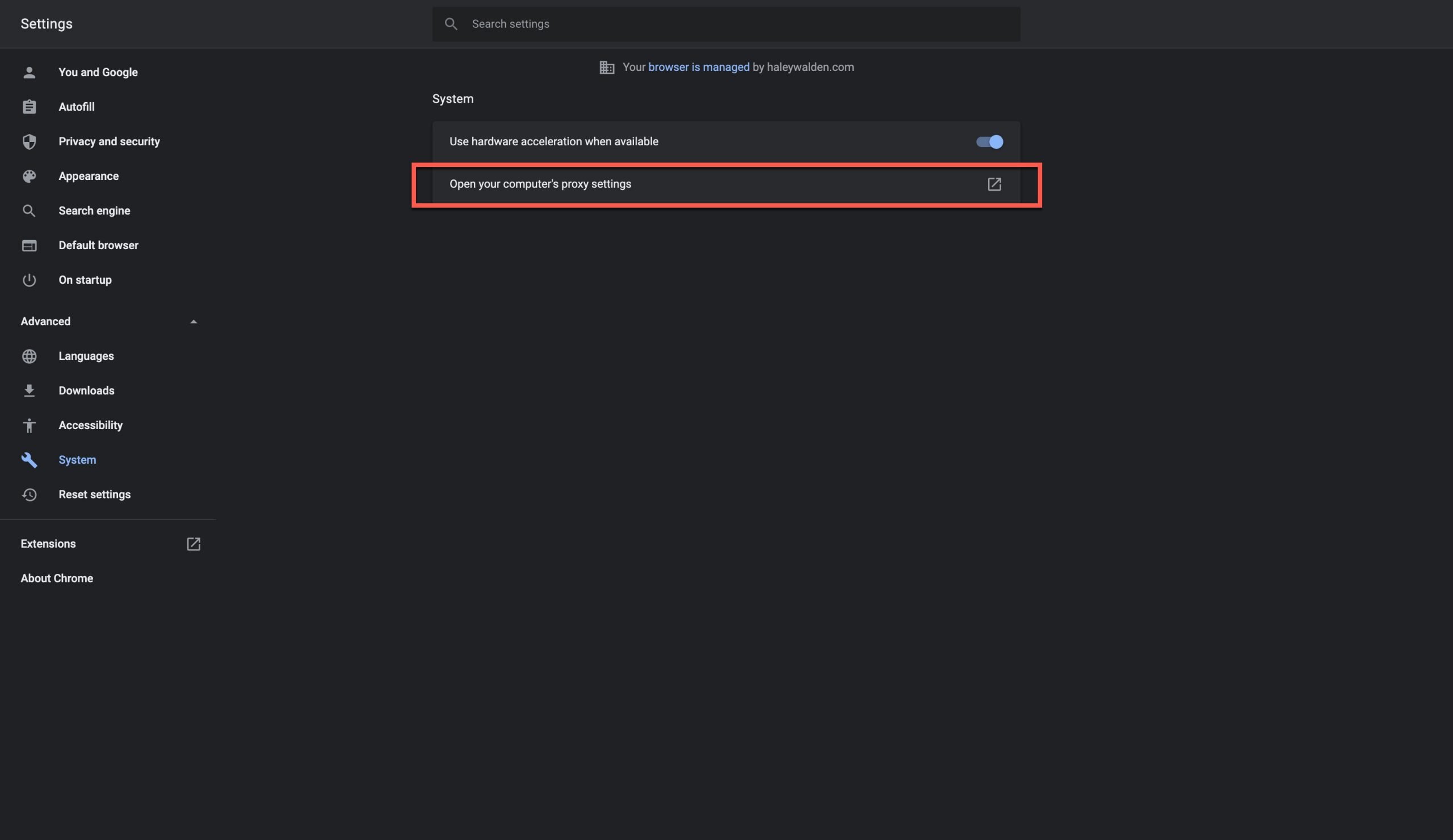
Folosesc Mac OS, așa că de aici, aș dori să debifez casetele de sub „Selectați un protocol de configurat”. Apoi, întoarceți-vă și reîncărcați fereastra browserului pentru a vedea dacă problema a fost corectată.
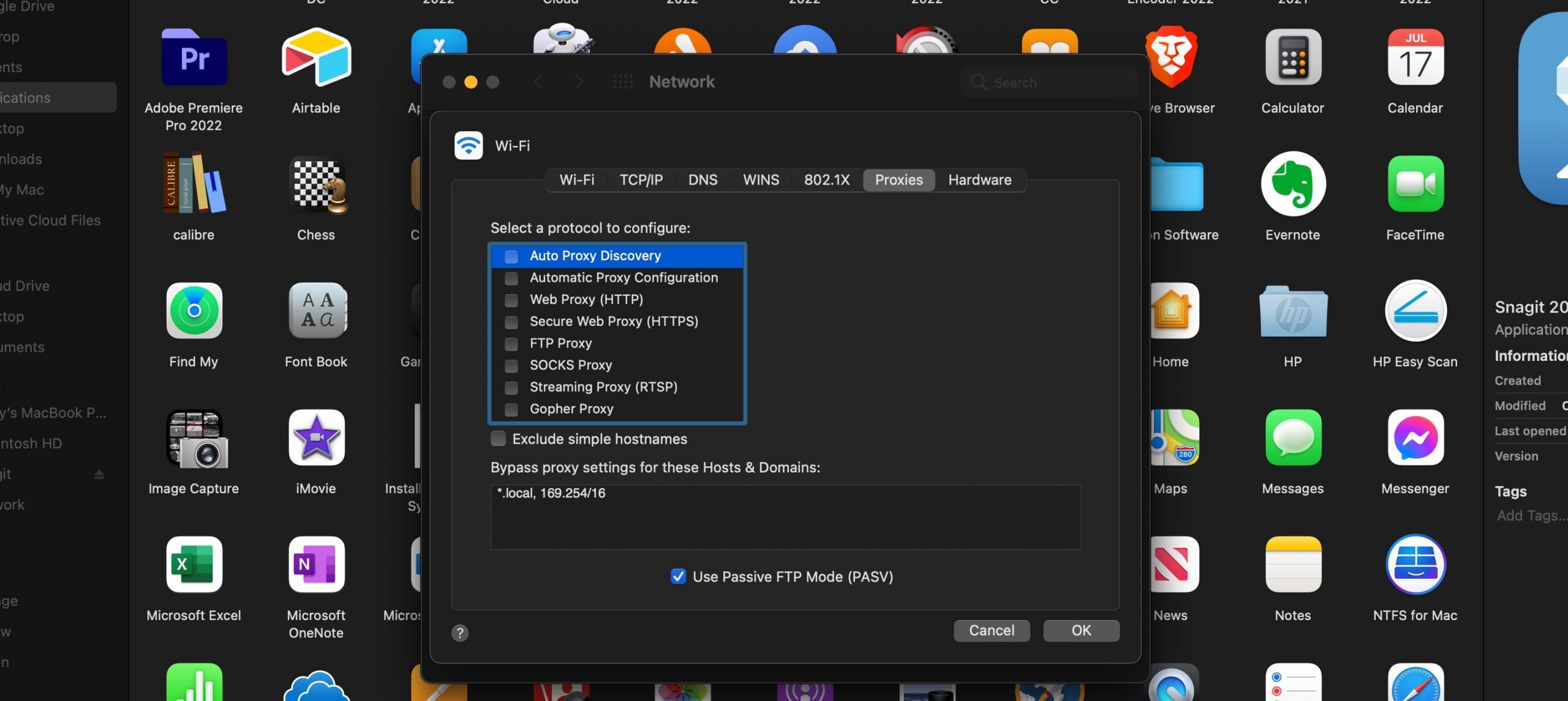
Dacă utilizați un computer, accesați Setări > Conexiune la rețea și la internet, apoi faceți clic pe Proxy. Veți vedea un buton lângă „Detectați automat setările”. Continuă și dezactivează asta. Apoi, dezactivați opțiunea „Utilizați un server proxy”. Reveniți la browser și reîncărcați pentru a testa rezultatele.
Utilizarea unui VPN poate provoca, de asemenea, erori 504 ocazionale. Dacă sunteți utilizator VPN, luați în considerare dezactivarea VPN-ului și reîncărcarea pentru a vedea dacă aceasta cauzează afișarea erorii 504 Gateway Timeout . (Dacă doriți să aflați mai multe despre utilizarea unui server proxy vs VPN, am scris despre asta aici.)
Încercați să recâștigați accesul la site-ul dvs. web. Dacă serverul dvs. proxy sau VPN a cauzat eroarea 504, așteptați câteva ore înainte de a reactiva. Sunt șanse ca problema să se corecteze de la sine.
4. Verificați starea de „propagare” a domeniului dvs
În trecut, am abordat cum funcționează sistemul de nume de domeniu (DNS). În esență, atunci când achiziționați, înregistrați, conectați sau mutați un nume de domeniu, informațiile trebuie să se propagă (sau să se răspândească) într-o rețea de server care alcătuiește DNS-ul. Acest proces poate dura o zi sau două (până la 48 de ore), astfel încât site-ul dvs. va experimenta probabil o scurtă perioadă de nefuncționare dacă vă aflați în mijlocul înregistrării sau trecerii numelui dvs. de domeniu.
Este posibil ca unele persoane, inclusiv dvs., să nu poată accesa site-ul dvs. web dacă domeniul nu s-a propagat complet. În acest caz, este posibil să vedeți o eroare 504 Gateway Timeout .
Puteți utiliza un instrument precum DNSMap pentru a verifica starea de propagare a domeniului site-ului dvs. Din pagina principală, introduceți numele domeniului în caseta de căutare și faceți clic pe Verificați propagarea DNS. Iată rezultatele pentru unul dintre site-urile mele:
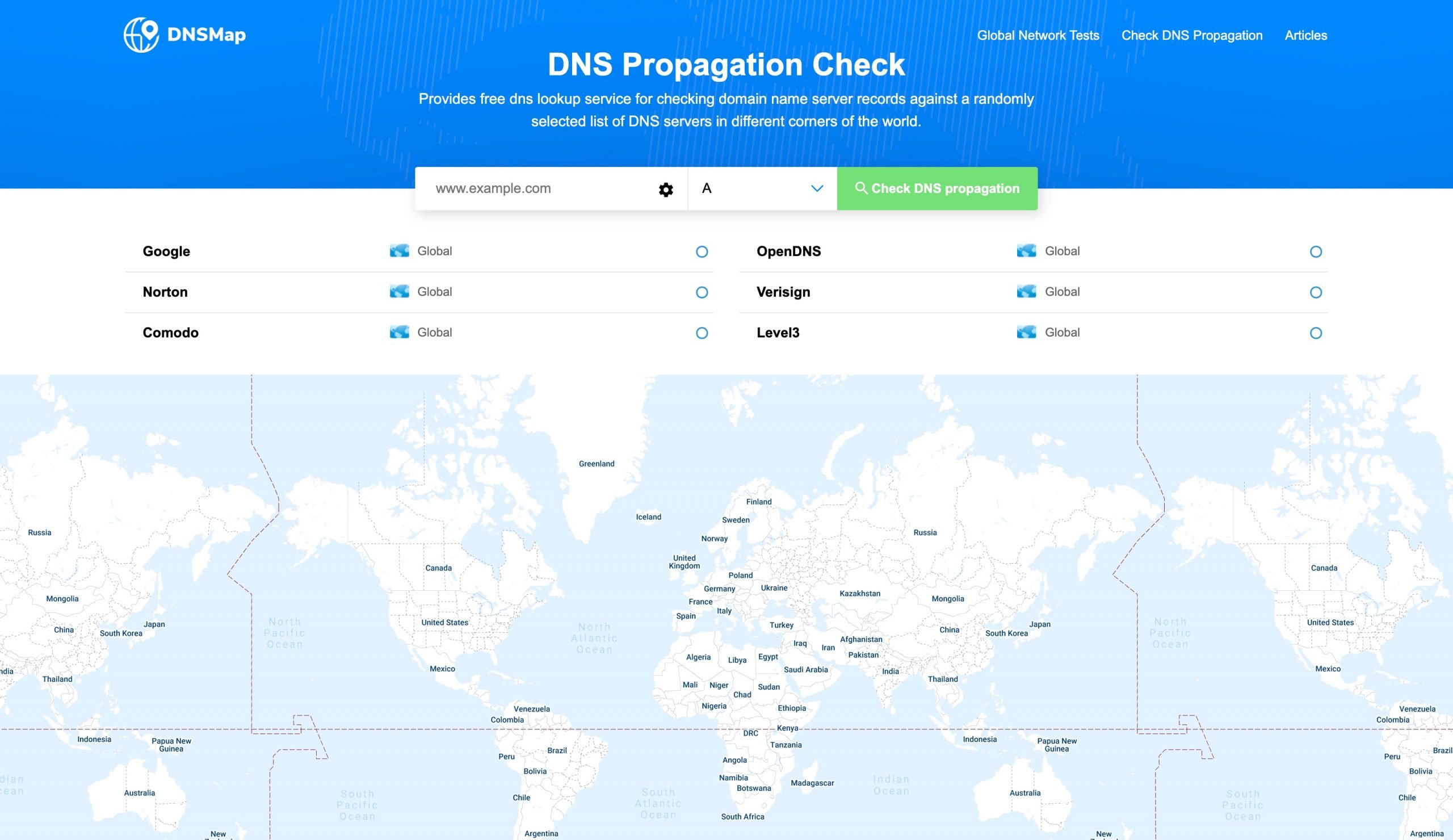
Veți observa că două dintre serverele de nume nu au site-ul meu înregistrat și, în mod normal, acesta nu este un motiv de îngrijorare. Cu toate acestea, dacă aș fi obținut un rezultat negativ (care ar fi evidențiat cu roșu), aș presupune că domeniul meu nu s-a propagat complet. Dacă obțineți un rezultat negativ, în special de la mai multe servere de nume, atunci probabil că trebuie doar să îi acordați puțin mai mult timp.
De asemenea, vă puteți conecta la portalul gazdei site-ului dvs. pentru a vedea starea domeniului dvs. Dacă problema persistă, consultați echipa de asistență pentru clienți a gazdei dvs.
5. Dezactivați temporar rețeaua de livrare de conținut (CDN) a site-ului dvs.
Dacă utilizați un CDN, este posibil ca site-ul dvs. să afișeze o eroare 504 Gateway Timeout . Un CDN este o rețea de servere care dețin fiecare un duplicat al site-ului dvs. web, ceea ce facilitează accesul mai multor utilizatori din întreaga lume. Uneori, totuși, CDN-ul poate cauza probleme.
Este destul de rar ca un CDN să provoace o eroare 504, deoarece CDN-urile acționează ca o poartă suplimentară între serverul site-ului și utilizatorii finali. Un CDN poate gestiona o încărcare mare de trafic, dar există momente în care se defectează. Când un CDN provoacă un 504 Gateway Timeout , furnizorul dvs. va afișa eroarea, care va indica care este problema. Dacă utilizați Cloudflare, de exemplu, acesta este ecranul de eroare pe care îl veți vedea:
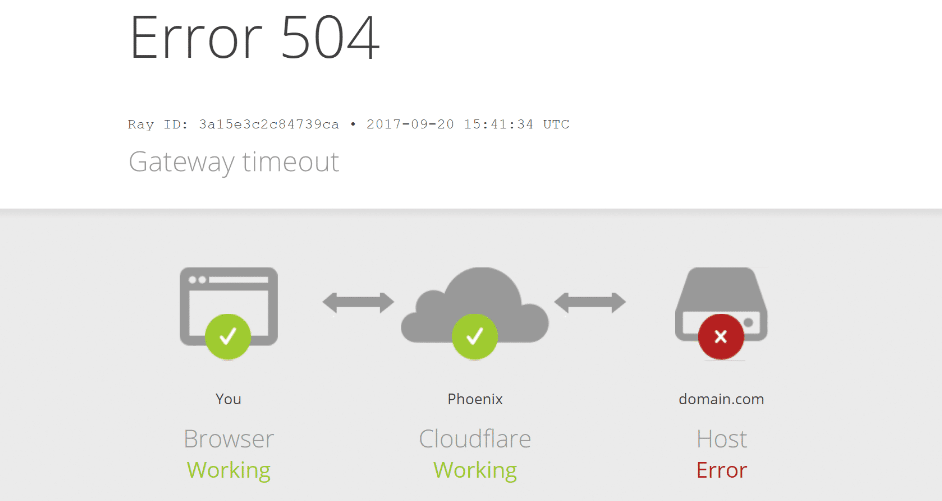
Dacă puteți accesa și dezactiva propriul dvs. CDN (unii proprietari de site-uri nu pot), încercați temporar să faceți acest lucru pentru a vedea dacă aceasta vă rezolvă eroarea 504. Lăsați-l dezactivat pentru cel puțin câteva ore, apoi încercați să vă accesați din nou site-ul. Dacă nu vă puteți dezactiva CDN-ul, dar doriți să încercați, contactați gazda site-ului dvs.
6. Solicitați gazdei site-ului dvs. să evalueze serverul pentru probleme
În funcție de cauza erorii dvs. 504 Gateway Timeout în WordPress, probabil că nu veți experimenta prea mult timp de nefuncționare pe site-ul dvs. Cu toate acestea, rețineți cât de mult se afișează eroarea. Dacă rămâne nerezolvată mai mult de câteva ore, atunci poate fi necesar să contactați gazda domeniului dvs.
Există o serie de probleme mai aprofundate care ar putea cauza site-ul dvs. WordPress să afișeze o eroare 504. Dacă găzduiți site-ul dvs. web să vă evalueze serverul, vă poate ajuta să obțineți mai multe informații despre ceea ce ar putea cauza problema. Unele posibilități includ:
- O bază de date WordPress care a fost coruptă
- Hack-uri sau atacuri DDOS
- Probleme cu firewall-ul site-ului dvs
- Mai mult trafic decât poate gestiona site-ul dvs. (server supraîncărcat)
- Este nevoie de lucrători PHP suplimentari în back-end-ul site-ului dvs
- Probleme cu conexiunea la rețea
- Este necesar să vă actualizați spațiul de găzduire web pentru a se adapta traficului și lățimii de bandă
- Nu este suficient timp pentru ca browserul dvs. să se încarce complet, în setările serverului sau PHP
Dacă aveți nevoie de ajutor, furnizorul dvs. de domeniu ar trebui să vă poată ajuta să evaluați jurnalele de erori ale serverului dvs. și orice alte probleme care ar putea cauza eroarea 504 Gateway Timeout . De acolo, ei pot ajuta la identificarea și rezolvarea problemei.
Concluzie
De cele mai multe ori, o eroare 504 Gateway Timeout nu ar trebui să fie un motiv de alarmă. În același timp, cu siguranță nu trebuie ignorat. Dacă vedeți o eroare 504 pe site-ul dvs. WordPress, este timpul să luați măsuri și să aflați care este problema.
Ca o scurtă recapitulare, iată câțiva dintre pașii pe care îi puteți încerca pentru a depana o eroare 504:
- Reîncărcarea browserului, repornirea dispozitivelor sau chiar repornirea routerului
- Verificați pentru a vă asigura că pluginurile sau tema dvs. WordPress nu cauzează eroarea 504
- Dezactivează serverul proxy sau VPN
- Verificarea stării de propagare a domeniului dvs
- Dezactivează temporar CDN-ul
- Înregistrați-vă cu gazda domeniului dvs. pentru a evalua jurnalele de erori și pentru a identifica alte probleme potențiale
Aveți sfaturi sau trucuri pentru identificarea și corectarea unei erori 504 Gateway Timeout ? Spune-ne în comentarii!
Miniatura imaginii articolului de M.IWA / shutterstock.com
